| Ръководство за работа с |
Разчети - управление на вземания и задължения
Екранът 'Разчети' за управление на вземанията и задълженията е достъпен е от следното място в програмата:
- Бутон [Финанси]>>Разчети на навигационната лента
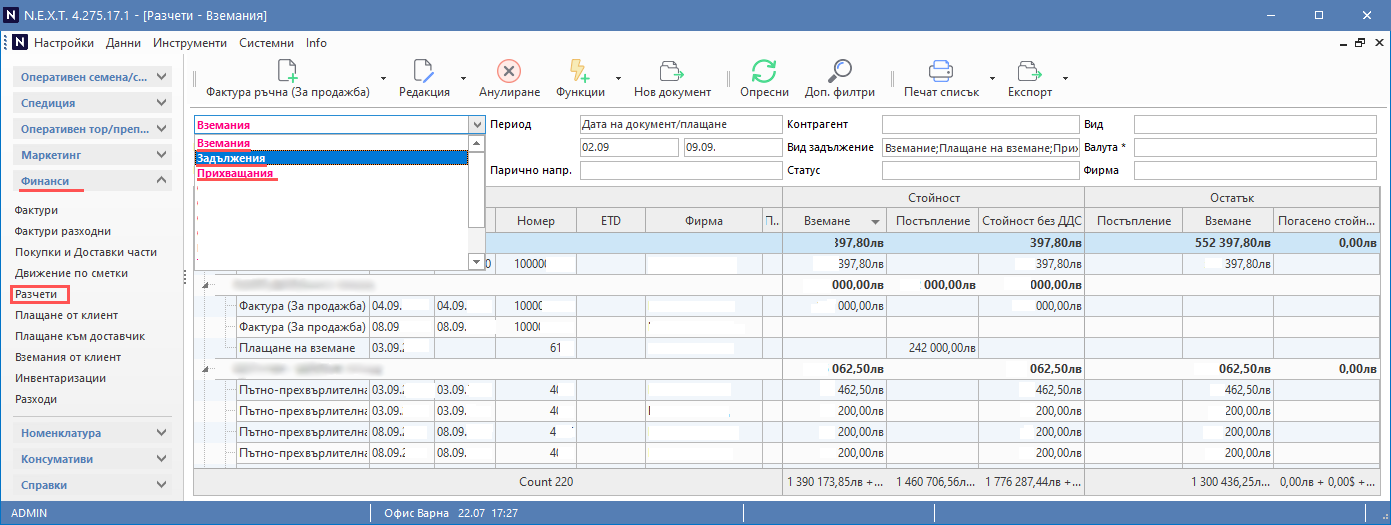
Лента с инструменти
| Символ | Функция | Описание | Клавиш |
 |
Ново плащане |
Бутонът отваря списък със следните опции :
|
Insert |
 |
Редакция |
Чрез Бутон се отваря меню с възможностите за редакция на маркираното плащане:
|
F2 |
 |
Нов документ |
Предлага
|
|
 |
Анулирай | Променя статуса на избраното плащане в анулиран и сумата по него не участва в баланса | |
 |
Печат |
|
F10 |
 |
Опресни | Опресняването може да става динамично, при смяна на някоя от стойностите на филтрите или ръчно, чрез Бутон [Опресни] | F5 |
 |
Експорт | Експорт - експортира във файл с подходящ формат за таблични данни, поддържан от работната станция, всички или маркираните редове от таблицата с резултати | |
 |
Допълнителни филтри (Доп.Филтри) |
Отваря диалог прозорец Филтри за плащания, включващ някои от следните контроли за търсене:
- Без ограничение - Всичко от тази смяна - Дата на задължение илик плащане - Дата на плащане - Дата на доставка/продажба - Дата на задължение/вземане - Дата на падеж
- Анулирано - Планирано - Реално
|
Ctrl+F5 |
 |
Премахни текущи филтри |
Премахва текущия филтър и връща този, който е по подразбиране за текущия изглед. В подсказката на бутона се показват всички текущо приложени филтри. |
Kонтрол за избор на изглед
| Опция | Описание |
| Взимания към дата | Визуализира всички взимания от клиенти |
| Задължения към дата | Визуализира всички задължения на фирмата |
| Сметки | Визуализира всички плащания по сметката, която е избрана. За всяка сметка касова или банкова на фирмата има отделен изглед |
| Всички мои сметки | Визуализира плащанията по всички сметки |
| Заплати | Визуализира направените плащания за заплати |
Лента с бързи контроли за филтриране
Предоставя достъп до контроли за филтриране, представляващи най-често използваните критерии за търсене за съответния екран за търсене. Всеки филтър има собствени правила за въвеждане и прилагане на критерия. Прилагането може да става по два начина:
- автоматично - след избирането на стойност в даден филтър следва автоматично прилагане на критерия за филтриране и отразяване в резултатната таблица
- ръчно - след избиране на стойност в даден филтър не се прилага критерия за търсене и няма никаква промяна в резултатната таблица, вместо това екрана за търсене преминава в режим "неприложен филтър", което се индикира върху Бутон [Опресни] за ръчно прилагане е необходимо натискането му или използването на клавиша <F5>, което връща екрана в режим "опреснен"
| Функция | Описание |
| Номер | Номерът на взимането/задължението |
| Период | Периодът, за който трябва да се филтрират взиамнията/задълженията |
| За дата | Дата, към която да се филтрират взиманията/задълженията |
| Контрагент | Търси измежду всички контрагенти, които имат роля доставчик |
| Парично направеление | Паричното направление, по което са отнесени вземанията/задълженията |
| Служител | При избор на изглед ЗАПЛАТИ се филтират само данните за изплтатените заплати на избрания служител |
| Групиране | Контрола предлага групиране на взиманията/задълженията според:
|
| Покажи само неплатените | Когато е маркиран, показва само тези взимания/задължения, които са неплатени |
| Покажи насрещни взимания/задължения | Когато е маркиран, показва всички насрещни взимания/задължения |
- Визуализира само тези редове, чиито стойности отговарят на избрания изглед и критерии в контролите за филтриране
- Дава възможност за настройка видимостта на конкретни колони от данните към избрания изглед чрез извикване на екрана за Настройка на изгледи
- При настискане на десен бутон на мишката се предоставя контекстно меню за някои от операциите и инструментите, които поддържа конктретния екран за търсене
- Потребителя може сам да подреди по свой избор последователността на колоните чрез хващане и влачене на колоната с мишката и поставянето й на желаното място или чрез екарана за Настройка на изгледи
- Ширината на колоните може да се промени с помоща на мишката или да се оразмери така, че да показва цялото съдържание на клетките от дадена колона, като се ръководи от тази с най-широко съдържание. Оразмеряването става чрез поставяне на курсора на мишката в края на името на колоната и след появяване на курсора се кликва двукратно с мишката.
| |
1 |